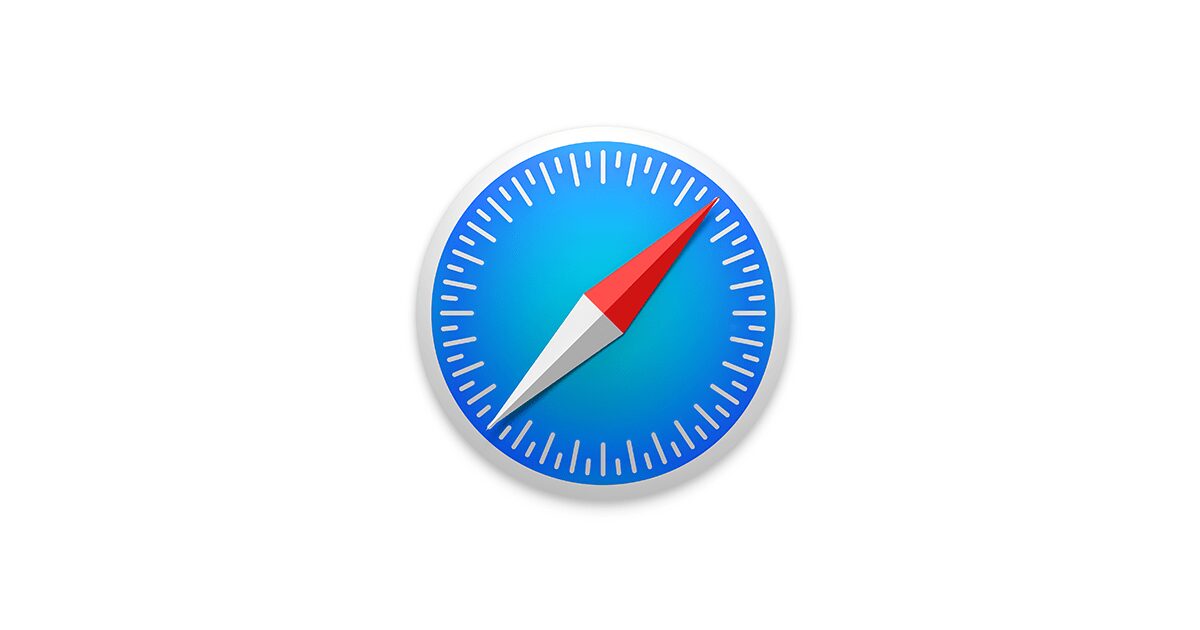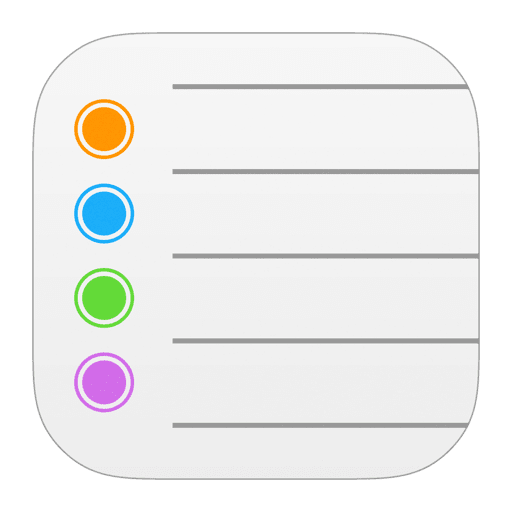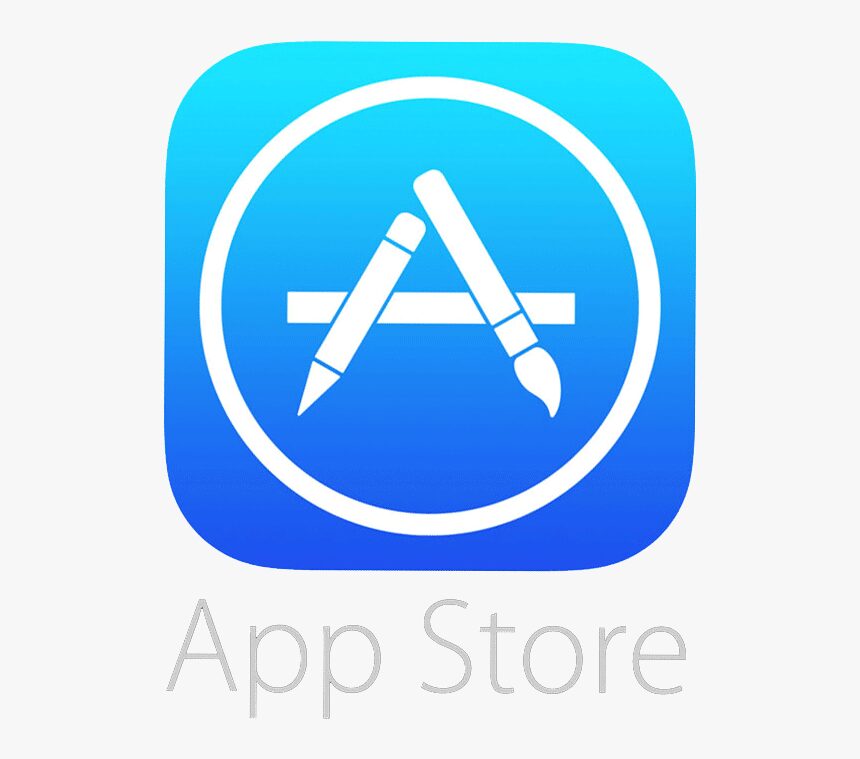iPhone Uluslararası Klavyeler
Uluslararası klavyeleri kullanma
Yazıda neler var ?
iPhone Uluslararası klavyeler, Asya dilleri ve sağdan sola yazılan diller de dahil olmak üzere birçok farklı dilde metin yazmanızı sağlar. Desteklenen klavyelerin listesi için, www.apple.com/tr/iphone/specs.html adresine gidin.
- Klavyeleri yönetin. Ayarlar > Genel > Uluslararası > Klavyeler bölümüne gidin.
- Klavye ekleme: Yeni Klavye Ekle’ye dokunun, sonra listeden bir klavye seçin. Daha fazla klavye eklemek için bunu yineleyin.
- Klavyeyi silme: Düzenle’ye dokunun, sonra silmek istediğiniz klavyenin yanındaki sil düğmesi simgesine dokunun ve Sil’e dokunun.
- Klavye listenizi düzenleme: Düzenle’ye dokunun ve daha sonra klavyenin yanındaki yeniden düzenle düğmesi simgesini listede yeni bir yere sürükleyin.
- Farklı bir dilde metin girmek için, klavyeler arasında geçiş yapın. iPhone Uluslararası Klavyeler
- Yazarken klavyeler arasında geçiş yapın. Etkin klavyelerinizin tümünü göstermek için Dünya tuşuna klavyeler arasında geçiş yap düğmesi basın ve parmağınızı basılı tutun. Bir klavye seçmek için parmağınızı o klavyenin adına kaydırın ve sonra bırakın. Dünya tuşu klavyeler arasında geçiş yap düğmesi yalnızca birden fazla klavyeyi etkinleştirdiğinizde görünür.
- klavyeler arasında geçiş yap düğmesi simgesine de dokunabilirsiniz. klavyeler arasında geçiş yap düğmesi simgesine dokunduğunuzda, yeni etkinleştirilen klavyenin adı kısa bir süre gözükür. Etkinleştirilen diğer klavyelere erişmek için dokunmaya devam edin.
- Birçok klavye, klavyede görünür olmayan harfler, rakamlar veya semboller sunar.
- Aksanlı harfleri veya diğer karakterleri girin. İlişkili harfe, rakama veya sembole dokunup parmağınızı basılı tutun, sonra bir varyant seçmek için kaydırın. Örneğin:
- Tayca bir klavyede: İlişkili rakama dokunup parmağınızı basılı tutarak yerel rakamları seçin.
- Çince, Japonca veya Arapça klavyelerde: Önerilen karakterler veya adaylar klavyenin en üstünde görünür. Girmek için aday karaktere dokunun veya daha fazla aday görmek için sola kaydırın.
- Genişletilmiş önerilen aday listesini kullanın. Aday listesinin tamamını görüntülemek için sağdaki yukarı oka dokunun.
- Listeyi kaydırma: Yukarı veya aşağı kaydırın.
- Kısa listeye dönme: Aşağı oka dokunun.iPhone Uluslararası Klavyeler
- Belirli Çince veya Japonca klavyeleri kullanırken sözcük – giriş çiftleri için kestirme yaratabilirsiniz. Kestirme, kişisel sözlüğünüze eklenir. Desteklenen bir klavyeyi kullanarak bir kestirme yazdığınızda kestirme yerine ilişkili sözcük veya giriş kullanılır.
- Kestirmeleri açın veya kapatın. Ayarlar > Genel > Klavye > Kestirmeler bölümüne gidin. Aşağıdakiler için kestirmeler vardır:
- Basitleştirilmiş Çince: Pinyin
- Geleneksel Çince: Pinyin ve Zhuyin
- Japonca: Romaji ve 50 Tuş
Özel giriş yöntemleri
Bazı dilleri farklı şekillerde girmek için klavyeleri kullanabilirsiniz. Çince Cangjie ve Wubihua, Japonca Kana ve Yüz İşaretleri örneklerden bazılarıdır. Çince karakterleri ekrana yazmak için parmağınızı veya stylus kalemi de kullanabilirsiniz.
- Bileşen Cangjie tuşlarından Çince karakterler oluşturun. Siz yazarken, önerilen karakterler gözükür. Seçmek istediğiniz karaktere dokunun veya daha fazla seçenek görmek için beş taneye kadar bileşen yazmayı sürdürün.iPhone Uluslararası Klavyeler
- Çince Wubihua (çizgi) karakterlerini oluşturun. Doğru yazma sırasında en fazla beş çizgiyi kullanarak Çince karakterler oluşturmak için klavyeyi kullanın: yatay, düşey, sola eğik, sağa eğik ve çengel. Örneğin Çince karakter 圈 (daire) düşey çizgiyle 丨 başlamalıdır.
- Siz yazarken, önerilen Çince karakterler görünür (en yaygın kullanılan karakterler ilk önce görünecek şekilde). Seçmek istediğiniz karaktere dokunun.
- Doğru çizgiyi tam olarak bilmiyorsanız, yıldız (*) girin. Daha fazla karakter seçeneği görmek için bir çizgi daha girin ya da karakter listesini kaydırın.
- Yalnızca yazdığınızla tam olarak eşleşen karakterleri göstermek için eşle tuşuna (匹配) dokunun.
- Çince karakterler yazın. Basitleştirilmiş veya Geleneksel Çince el yazısı girişi açıkken Çince karakterleri parmağınızla doğrudan ekrana yazın. Siz karakter çizgilerini yazarken, iPhone onları tanır ve en iyi eşleşen en üstte olacak şekilde eşleşen karakterleri bir listede gösterir. Bir karakteri seçtiğinizde, ardından gelmesi en olası karakterler ek seçenekler olarak listede gözükür.

Bazı karmaşık karakterler nasıl görünür
Bazı karmaşık karakterler, 鱲 gibi (Hong Kong Uluslararası Havaalanı adının bir bölümü), iki veya daha fazla bileşen karakteri sırayla yazarak girilebilir. Yazdığınız karakterlerin yerini alması için karaktere dokunun. Latin harfler de tanınır. iPhone Uluslararası Klavyeler
- Japonca kana yazın. Heceleri seçmek için Kana klavyesini kullanın. Daha fazla hece seçeneği için, listeyi sola sürükleyin veya ok tuşuna dokunun.
- Japonca romaji yazın. Heceleri yazmak için Romaji klavyeyi kullanın. Alternatif seçenekler klavyenin üst tarafında görünür; yazmak için birine dokunun. Daha fazla hece seçeneği için, ok tuşuna dokunun ve pencerede başka bir hece veya sözcük seçin.
- Yüz işaretlerini veya yüz ifadesi simgelerini yazın. Japonca Kana klavyesini kullanın ve Yüz ifadesi simgeleri için düzeltme işareti-tire-düzeltme işareti tuşu tuşuna dokunun. Veya şunları yapabilirsiniz:
- Japonca Romaji klavyesini (QWERTY-Japonca yerleşimi) kullanma: klavyedeki sayı tuşu simgesine dokunun, sonra Yüz ifadesi simgeleri için düzeltme işareti-tire-düzeltme işareti tuşu tuşuna dokunun.
- Çince (Basitleştirilmiş veya Geleneksel) Pinyin veya (Geleneksel) Zhuyin klavyesini kullanma: klavyedeki sembol tuşu simgesine dokunun, sonra Yüz ifadesi simgeleri için düzeltme işareti-tire-düzeltme işareti tuşu tuşuna dokunun.